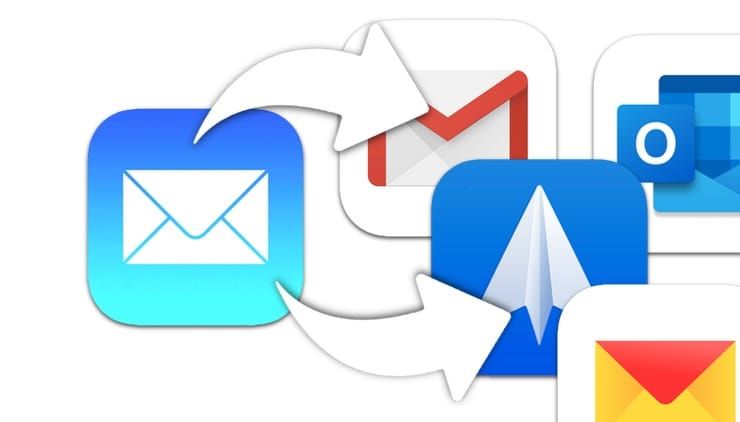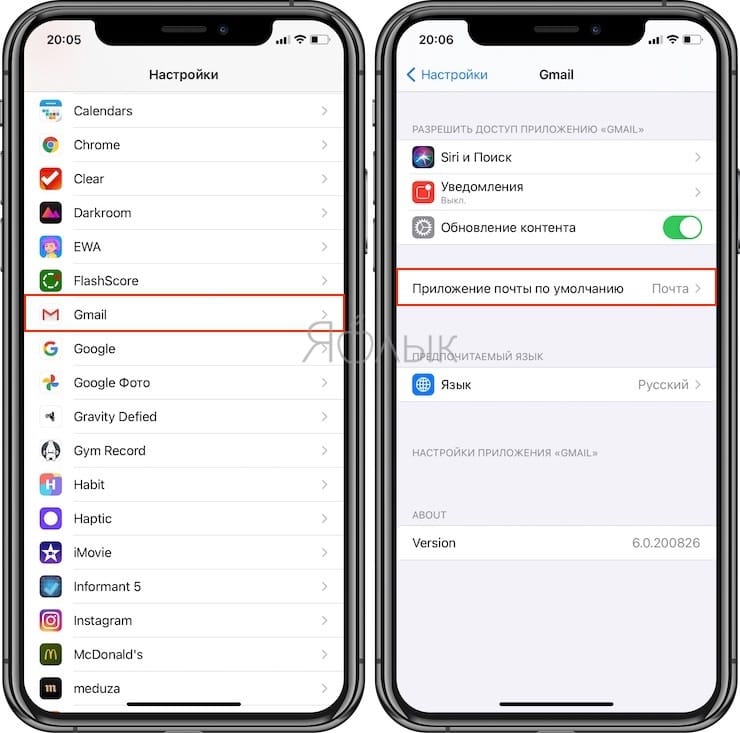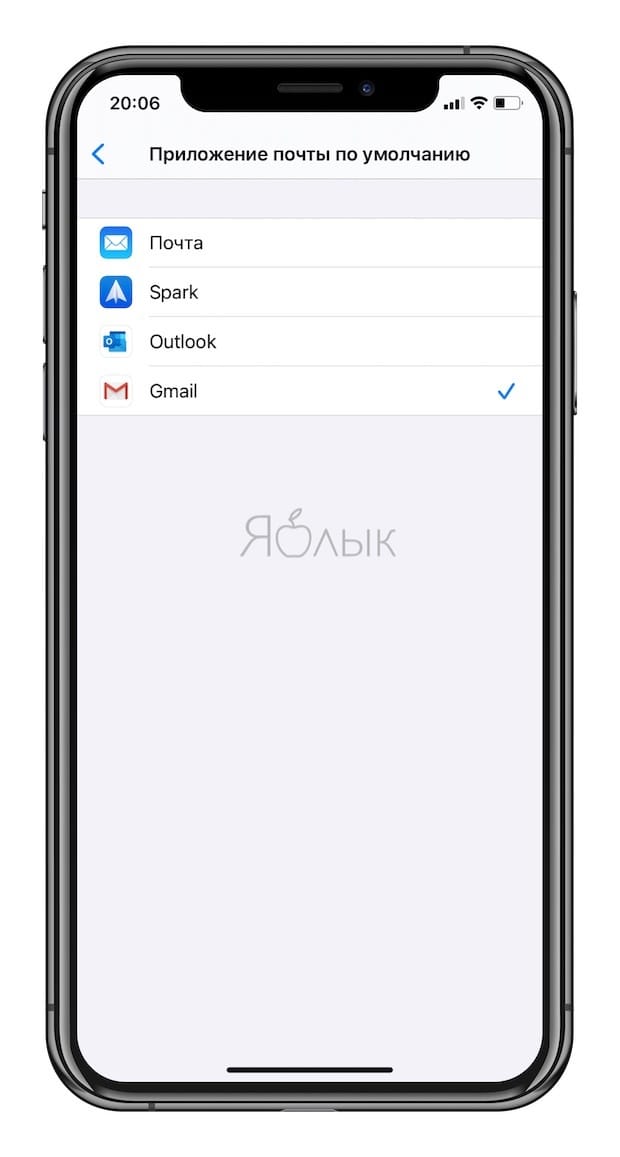Приложение почты по умолчанию что это
Как изменить почтовый клиент по умолчанию
Автор:
Soumitra Sengupta MVP
ОТКАЗ ОТ ОТВЕТСТВЕННОСТИ ЗА СОДЕРЖИМОЕ ОБЩЕДОСТУПНЫХ РЕШЕНИЙ
КОРПОРАЦИЯ МАЙКРОСОФТ И/ИЛИ ЕЕ ПОСТАВЩИКИ НЕ ДЕЛАЮТ НИКАКИХ ЗАЯВЛЕНИЙ ОТНОСИТЕЛЬНО ПРИГОДНОСТИ, НАДЕЖНОСТИ ИЛИ ТОЧНОСТИ СВЕДЕНИЙ И СООТВЕТСТВУЮЩИХ ИЗОБРАЖЕНИЙ, ПРИВЕДЕННЫХ В НАСТОЯЩЕМ ДОКУМЕНТЕ. ВСЕ ЭТИ СВЕДЕНИЯ И СООТВЕТСТВУЮЩИЕ ИЗОБРАЖЕНИЯ ПРЕДОСТАВЛЕНЫ «КАК ЕСТЬ» БЕЗ КАКИХ-ЛИБО ГАРАНТИЙ. КОРПОРАЦИЯ МАЙКРОСОФТ И/ИЛИ ЕЕ ПОСТАВЩИКИ НАСТОЯЩИМ ОТКАЗЫВАЮТСЯ ОТ КАКИХ-ЛИБО ГАРАНТИЙНЫХ ОБЯЗАТЕЛЬСТВ И УСЛОВИЙ В ОТНОШЕНИИ ЭТИХ СВЕДЕНИЙ И СООТВЕТСТВУЮЩИХ ИЗОБРАЖЕНИЙ, ВКЛЮЧАЯ ВСЕ ПОДРАЗУМЕВАЕМЫЕ ГАРАНТИИ И УСЛОВИЯ ТОВАРНОЙ ПРИГОДНОСТИ, ПРИМЕНИМОСТИ ДЛЯ КОНКРЕТНЫХ ЦЕЛЕЙ, КАЧЕСТВА ИСПОЛНЕНИЯ, ПРАВ СОБСТВЕННОСТИ И ОТСУТСТВИЯ НАРУШЕНИЙ ПРАВ ИНТЕЛЛЕКТУАЛЬНОЙ СОБСТВЕННОСТИ. В ЧАСТНОСТИ, ВЫ ПОДТВЕРЖДАЕТЕ СВО СОГЛАСИЕ С ТЕМ, ЧТО КОРПОРАЦИЯ МАЙКРОСОФТ И/ИЛИ ЕЕ ПОСТАВЩИКИ НИ ПРИ КАКИХ ОБСТОЯТЕЛЬСТВАХ НЕ НЕСУТ ОТВЕТСТВЕННОСТИ ЗА ПРЯМОЙ ИЛИ КОСВЕННЫЙ УЩЕРБ, ШТРАФНЫЕ САНКЦИИ, СЛУЧАЙНЫЕ, ФАКТИЧЕСКИЕ, КОСВЕННЫЕ ИЛИ ИНЫЕ УБЫТКИ, ВКЛЮЧАЯ, В ЧАСТНОСТИ, УБЫТКИ ОТ УТРАТЫ ЭКСПЛУАТАЦИОННЫХ КАЧЕСТВ, ОТ ПОТЕРИ ДАННЫХ ИЛИ ПРИБЫЛЕЙ В СВЯЗИ С ИСПОЛЬЗОВАНИЕМ ИЛИ НЕВОЗМОЖНОСТЬЮ ИСПОЛЬЗОВАТЬ ЭТИ СВЕДЕНИЯ И СООТВЕТСТВУЮЩИЕ ИЗОБРАЖЕНИЯ, СОДЕРЖАЩИЕСЯ В НАСТОЯЩЕМ ДОКУМЕНТЕ, ВОЗНИКШИЕ ВСЛЕДСТВИЕ СОГЛАШЕНИЯ, ГРАЖДАНСКОГО ПРАВОНАРУШЕНИЯ, ХАЛАТНОСТИ, ОБЪЕКТИВНОЙ ОТВЕТСТВЕННОСТИ ИЛИ ИНЫМ ОБРАЗОМ, ДАЖЕ ЕСЛИ КОРПОРАЦИЯ МАЙКРОСОФТ ИЛИ ЕЕ ПОСТАВЩИКИ ЗАРАНЕЕ БЫЛИ ИЗВЕЩЕНЫ О ВОЗМОЖНОСТИ ТАКОГО УЩЕРБА.
АННОТАЦИЯ
Вы можете легко изменить почтовый клиент по умолчанию в свойствах браузера.
Советы.
Как установить почтовое приложение по умолчанию в Windows 11
Если вы щелкнете ссылку электронной почты в Windows 11 и появится неправильный почтовый клиент, вы можете легко изменить почтовое приложение по умолчанию. Все, что нужно, — это быстро перейти к настройкам Windows. Вот как это сделать.
Сначала откройте приложение «Настройки», нажав Windows + i на клавиатуре. Или вы можете щелкнуть правой кнопкой мыши кнопку «Пуск» на панели задач и выбрать «Настройки».
Когда откроются настройки, нажмите «Приложения» на боковой панели, а затем выберите «Приложения по умолчанию».
В «Приложениях по умолчанию» щелкните панель поиска и введите имя почтового приложения, которое вы хотите использовать по умолчанию. Когда он появится, щелкните его значок в списке ниже. (Или вы можете просмотреть список приложений и найти его.)
На странице настроек приложения электронной почты «Приложения по умолчанию» нажмите кнопку под надписью «ПОЧТА». Это настраивает, как Windows будет открывать ссылки «mailto:», которые являются общими на веб-страницах.
Во всплывающем окне «Как вы хотите открыть это?» Выберите приложение электронной почты, которое вы хотите использовать по умолчанию для ссылок «mailto:», затем нажмите «ОК».
Как установить Gmail (или Spark и т.д.) по умолчанию вместо почты Apple на iPhone и iPad
С выходом iOS 14 и iPadOS 14 появилась возможность выбирать почтовое приложение по умолчанию, отличное от стандартной Почты. Хотя в Почте от Apple нет ничего плохого, некоторые люди просто предпочитают стороннее приложение с другими функциями.
Если вы один из таких людей и хотите изменить приложение электронной почты по умолчанию на своем iPhone или iPad, мы расскажем, как это сделать. Затем, при нажатии на адрес электронной почты или ссылку, по которой можно отправить электронное письмо, вы можете автоматически использовать предпочитаемое приложение без каких-либо дополнительных действий.
Как установить Gmail (или Spark) по умолчанию в качестве почтовой программы на iPhone и iPad
Очевидно, что если вы желаете использовать по умолчанию стороннее почтовое приложение, то оно у вас уже загружено и установлено. Однако убедитесь, что программа обновлена до последней версии.
1. Откройте приложение «Настройки» на iPhone или iPad.
2. Перейдите в параметры почтовой программы в списке приложений.
3. Выберите раздел «Приложение почты по умолчанию».
4. Выберите почтовое приложение, которое хотите использовать по умолчанию. Если у вас установлено несколько почтовых приложений, вы увидите их все как доступные варианты, как показано на скриншоте ниже.
Имейте в виду, что на данный момент не все почтовые приложения имеют эту функцию или еще не предлагают ее. Поэтому, если вы не видите параметр «Приложение почты по умолчанию» в настройках почтового приложения, возможно, придется подождать некоторое время пока разработчики не обновят программу.
Как изменить почту по умолчанию в iOS 14
Чуть ли не самой ожидаемой функцией iOS 14 и iPadOS 14 стала вовсе не библиотека приложений или виджеты, а возможность изменять приложения по умолчанию. Apple долго к этому шла, и в новом обновлении iOS наконец позволила изменять электронную почту и браузер, используемые по умолчанию. Как изменить Safari на Chrome в iOS 14 мы уже недавно писали; с электронной почтой алгоритм действий почти такой же, нужно только знать некоторые особенности настройки.
Можно установить даже Microsoft Outlook
Как изменить почту по умолчанию в iOS 14
Чтобы изменить почтовый клиент по умолчанию на iPhone или iPad с установленной iOS 14 или iPadOS 14 соответственно, выполните следующие действия (я покажу на примере почтового приложения Spark):
Я выбрал Spark приложением почты по умолчанию
Таким образом можно установить по умолчанию любой сторонний почтовый клиент, не только Spark. Главное, чтобы разработчик приложения уже выпустил обновление с возможностью установить его программу по умолчанию. Например, я попробовал проделать аналогичные действия с почтой от Mail.ru, как и читатели в нашем Telegram-чате — не получилось, поскольку приложение еще не было обновлено для поддержки iOS 14.
Зачем нужно менять почту по умолчанию в iOS?
С момента появления iPhone пользователи iOS никогда не могли устанавливать сторонние приложения по умолчанию. Никто не мешал поставить тот же браузер Chrome, почтовый клиент Spark и другие приложения на ваш iPhone или iPad, но система всегда открывала Safari и приложение «Почта», когда вы нажимали на ссылку или адрес электронной почты.
Теперь у меня всегда открывается правильный почтовый клиент
В чем здесь прибыль Apple? Вероятно, мы бы никогда не увидели такую функциональность. Но Министерство юстиции в последнее время активно взаимодействует со сторонними разработчиками приложений в рамках своих расследований, и Apple, вероятно, сейчас хочет найти способы, чтобы предотвратить судебные иски. Пользователи, очевидно, выигрывают, потому что получают большую свободу и контроль над своими устройствами. Но я думаю, что Apple тоже победит. Не только за счет снижения вероятности судебного разбирательства, но и за счет признания со стороны тех, кто наконец-то получит возможность выбирать приложения по умолчанию.
Кроме того, количество владельцев iPhone, которые будут менять приложение по умолчанию, довольно невелико, поэтому собственные приложения Apple не потеряют много пользователей. Однако эти пользователи очень влиятельны. Прислушиваться к их желаниям — хорошая инвестиция со стороны Apple, потому что они — люди, к которым прислушиваются все остальные.
Единственное, в чем Apple может проиграть — Google перестанет платить ей миллиарды долларов в год, чтобы оставаться поиском по умолчанию в Safari. Поисковик может захотеть пересмотреть свои договоренности, поскольку на iOS появились другие браузеры по умолчанию. И, кстати, большинство из тех, кто изменят настройки, выберут Chrome. Так что Google от этого ничего не потеряет.
Стандартная почтовая программа на Android
Шаг 1
На мобильных устройствах с платформой Android есть почтовая программа по умолчанию. Называться стандартная программа может «Почта», «Написать письмо», «Email». На разных прошивках могут использоваться различные почтовые программы по умолчанию, но их настройка идентична. Рассмотрим одну из таких программ. Ее значек в меню выглядит так:
Для ее запуска достаточно просто кликнуть по изображению иконки.
Шаг 2
Из предложенных пунктов выберите «Другое».
Шаг 3
В следующем окне введите адрес электронной почты и пароль от почтового ящика. Если нажать на иконку с изображением глаз, Вы сможете видеть, правильно ли Вы ввели пароль.
После ввода нажмите «Далее».
Шаг 4
Теперь выберите тип аккаунта.
Шаг 5
В окне настройки входящей почты Вам следует выбрать протокол (POP или IMAP) и прописать адрес сервера входящей почты (pop3.megagroup.ru или imap.megagroup.ru). Остальные настройки почтовая программа проставит автоматически. Префикс пути IMAP оставьте незаполненным.
| Настройки для протокола POP3 | Настройки для протокола IMAP |
 |  |
После проверки настроек нажмите кнопку «Далее»
Шаг 6
В окне настроек сервера исходящей почты Вам нужно указать адрес сервера исходящей почты (smtp.megagroup.ru). Все остальные настройки будут проставлены программой автоматически. Вам нужно будет поменять порт исходящей почты с 25 на 587.
После этого следует нажать на кнопку «Далее».
Поздравляем, Вы произвели добавление учетной записи!